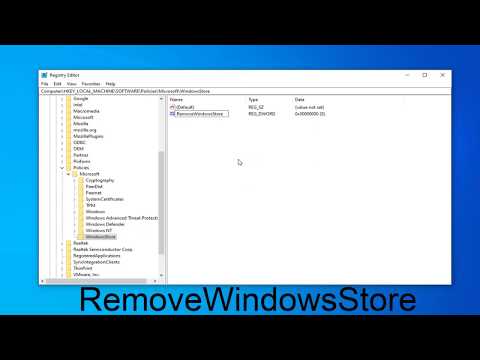Quando si aprono file Microsoft Word (o PowerPoint o Excel) dall'unità locale, gli utenti di Office potrebbero ricevere una richiesta di conferma - Il riquadro attività Ripristino documenti contiene alcuni file recuperati che non sono stati aperti, Volete visualizzare questi file la prossima volta iniziare Word? Le opzioni sono:
- Sì, voglio vedere questi file più tardi
- No, rimuovi i file. Ho salvato i file che mi servono

Il riquadro attività Ripristino documenti contiene alcuni file recuperati che non sono stati aperti
Innanzitutto, se stai aprendo Microsoft Word facendo doppio clic su un documento, prova in un modo alternativo: avvia Word facendo clic sull'icona di Word nella barra delle applicazioni e quindi fai clic su No Rimuovi i file. Ho salvato i file che mi servono“. Quindi, basta chiudere Word e riavviarlo di nuovo. Controlla se il riquadro Recupero è scomparso.
Se il problema persiste, fai clic sulla scheda "File" scegli Informazioni dall'elenco di opzioni visualizzate e seleziona Gestisci versioni> Elimina documento non salvato. Qui, fai clic anche su 'Recupera documenti non salvati'E nella finestra di dialogo Apri che appare, fare clic con il pulsante destro del mouse sui file.asd e selezionare Elimina.
Se le soluzioni sopra citate falliscono, prova ad andare C: Users [Nome utente] AppData] Local Microsoft Office UnsavedFiles ed elimina il file.asd da quella cartella.


Si spera che questo dovrebbe far sparire il problema. Facci sapere se questo ha aiutato.